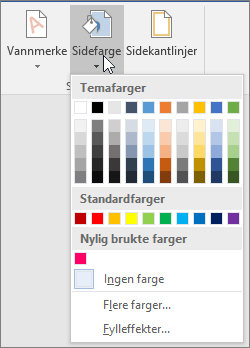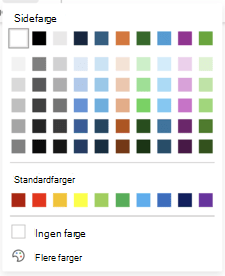Hvis du vil gjøre dokumentet enda mer interessant, kan du legge til en bakgrunnsfarge med knappen Sidefarge. Du kan også legge til et vannmerke.
Legge til eller endre bakgrunnsfargen
-
Gå til Utforming > sidefarge.
-
Velg fargen du vil bruke under Temafarger eller Standardfarger.
-
Hvis du ikke ser fargen du vil bruke, velger du Flere farger, og deretter velger du en farge fra Farger-boksen .
-
Hvis du vil legge til gradering, tekstur, mønster eller bilde, velger du Fylleffekter, og deretter går du til Gradering, Tekstur, Mønster eller Bilde og velger et alternativ.
-
Mønstre og teksturer gjentas til de fyller hele siden. Hvis du lagrer dokumentet som en nettside, lagres teksturene som JPEG-filer, og mønstre og graderinger lagres som PNG-filer.
Fjerne bakgrunnsfargen
-
Gå til Utforming > sidefarge.
-
Velg Ingen farge.
Endre bakgrunnsfargen
-
Gå til Utforming > sidefarge.
-
Velg fargen du vil bruke. Hvis du ikke ser fargen du vil bruke, velger du Flere farger og velger deretter en farge fra alternativene i Farge-boksen .
Tips!: Hvis du vil velge en farge fra en fil, velger du bildebildet, velger ellipsene ... , og velg Ny fra Fil.
Fjerne bakgrunnsfargen
-
Gå til Utforming > sidefarge
-
Velg Ingen farge.
Legge til eller endre bakgrunnsfargen
-
Gå til oppsett>sidefarge.
-
Velg fargen du vil bruke, under Sidefarger eller Standardfarger.
-
Hvis du ikke ser fargen du vil bruke, velger du Flere farger, og deretter velger du en farge fra dialogboksen Fargevelger.
Fjerne bakgrunnsfargen
-
Gå til oppsett > sidefarge.
-
Velg Ingen farge.
Med temaer kan du formatere et helt dokument. Hvis du vil ha mer informasjon, kan du se Bruke temaer